最近很多人都在问,如何制作自己的数字人,今天就来和大家介绍一下制作数字人的详细步骤,这里我们使用到的工具——闪剪。
一、准备工作
首先,在电脑上打开浏览器,输入网址:https://shanjian.tv/,进入闪剪官网,点击进入工作台,注册一个账号。
或者在手机上进行操作,安卓手机可通过浏览器下载安装,苹果手机则在 App Store 搜索【闪剪】进行下载安装及注册。
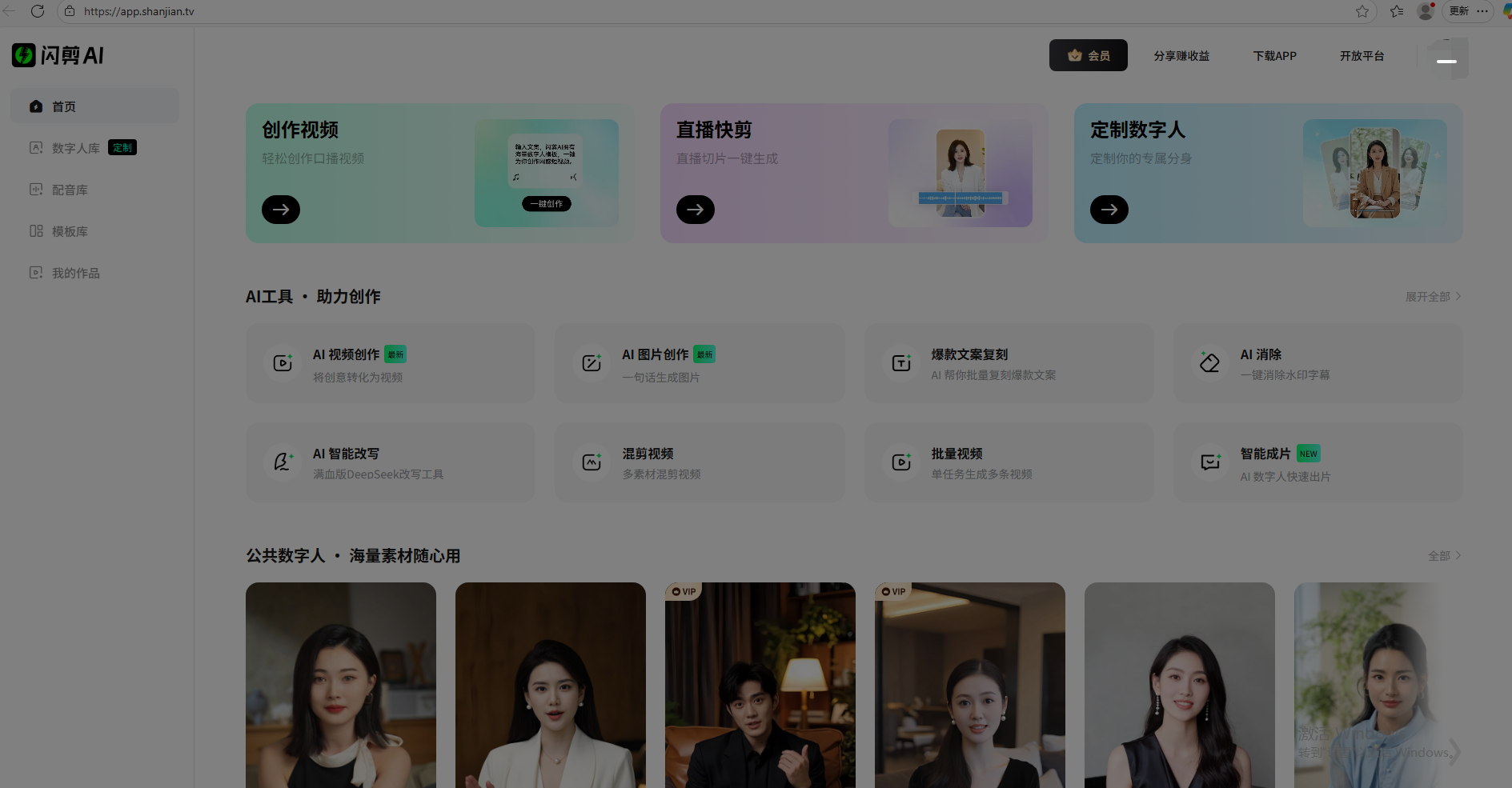
二、初步体验
注册完成后,新用户可以获得60算力来体验数字人。体验方式有照片数字人和自由创作两种。
三、详细步骤之照片数字人
形象选择:可以从闪剪提供的众多满意照片形象中挑选,也可以上传自己的照片。
声音确定:选择一个符合自身形象的声音。
文案输入:
录音转文字:通过录音的方式,将自己的讲解转化为文字,方便快捷。
文案库挑选:从闪剪的文案库中直接挑选合适或热门的文案。
AI 生成:借助内置的 AI 工具,轻松生成所需文案。
预览与导出:文案确定后,仔细预览效果,满意后选择导出,一个初步的照片数字人就诞生了。
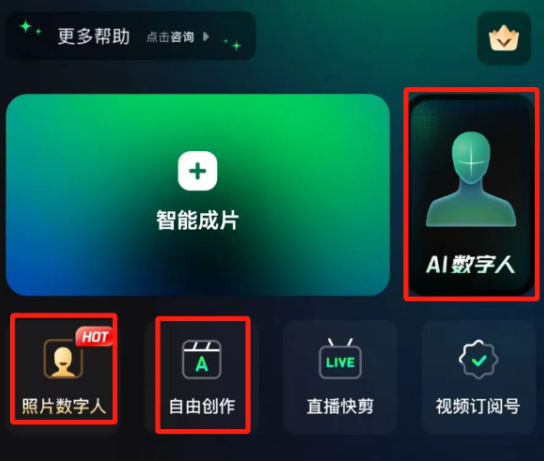
四、详细步骤之自由创作
形象挑选:软件和 app 内置了大量公模数字人形象,可以根据教学需求和个人偏好,精心挑选出最满意的数字人形象。
配音选择:同样,这里也有各种风格的配音可供选择,部分配音可能是 VIP 可用哦。
文案输入:方式与照片数字人相同。
丰富内容:可以更换与教学氛围相符的背景,添加合适的音乐,设置吸引人的标题和插图。还可以试用 AI 包装功能,自动对视频进行包装处理,如添加动态字幕、突出重点、配上优美的背景音乐和插图等,大大简化制作时间成本。
预览与导出:预览整体效果,确认无误后导出。
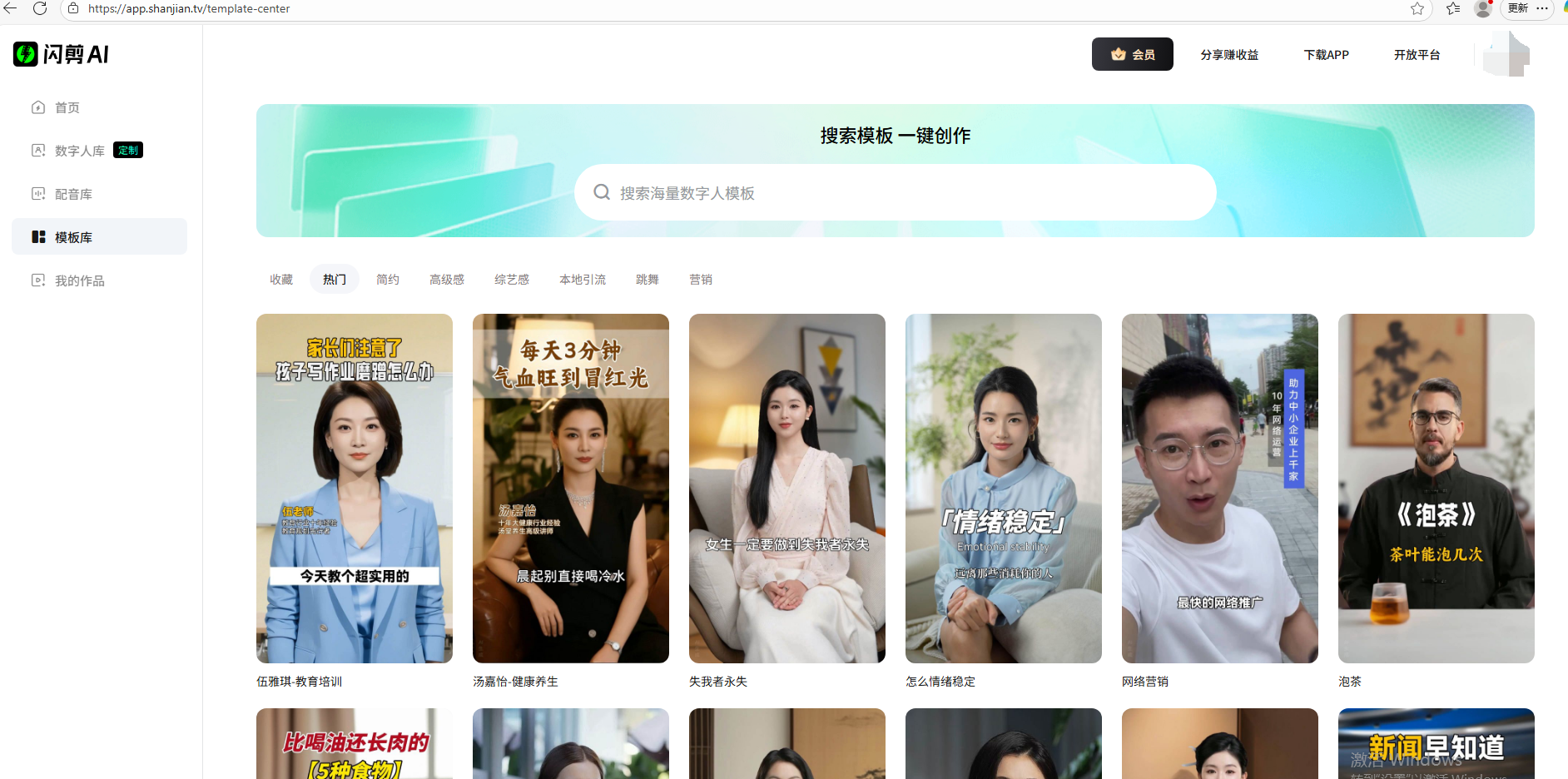
五、正式数字人
在对数字人有了一定了解后,如果想要购买正式的数字人,需要注意,正式数字人可以通过训练视频,生成自己的数字人分身,代替自己进行短视频创作,比如制作教学视频等。但由于数字人产品成本较高,且训练视频一旦提交就不可撤回、无法修改,所以在操作时务必谨慎。
六、声音处理
如果觉得闪剪数字人公模声音与自己差异较大,可以采用以下两种方式:
自己录音:闪剪有录音模式,通过自己录音,然后自动生成对应的视频以及字幕,这样能更好地匹配教学内容的讲解。
声音克隆:先录制一段 30 秒的声音,通过训练,生成自己的克隆声音。之后制作短视频时,就可以直接通过文本自动生成自己的形象视频和声音,让数字人更具个性化。



